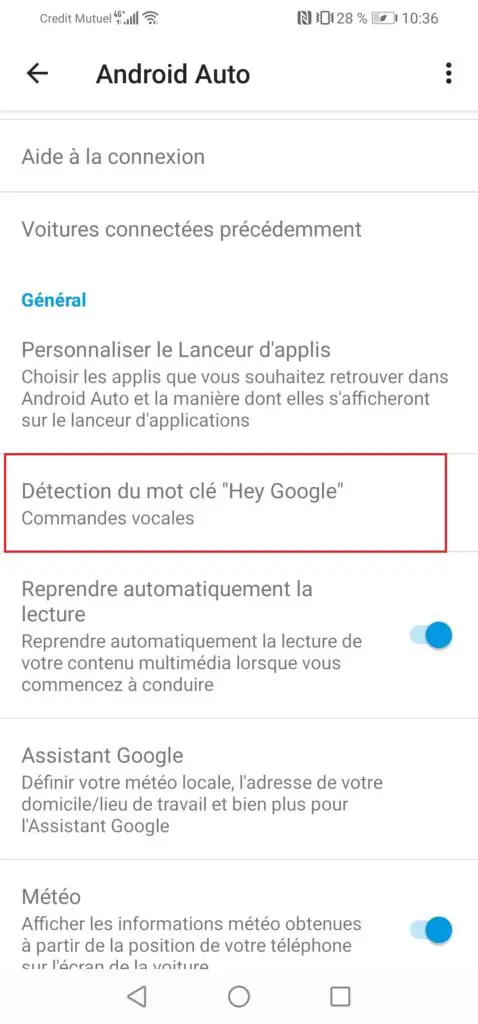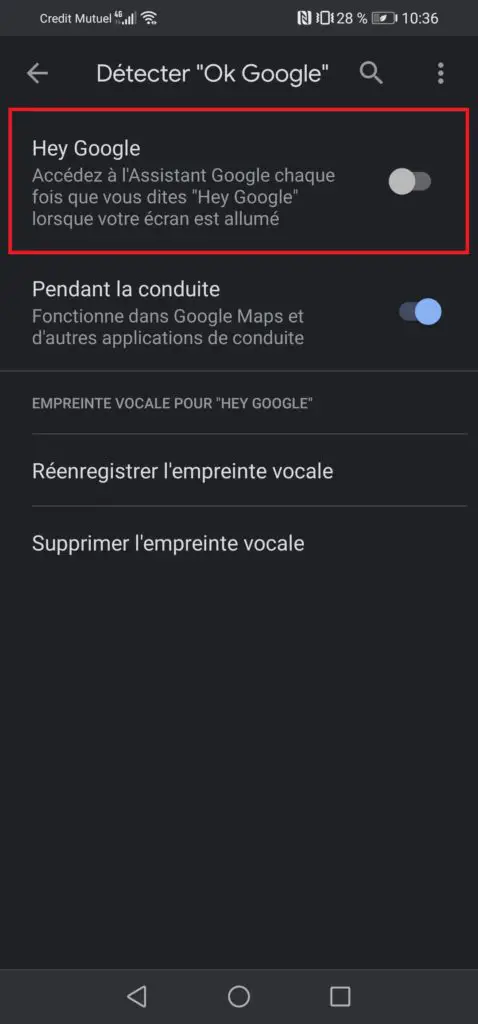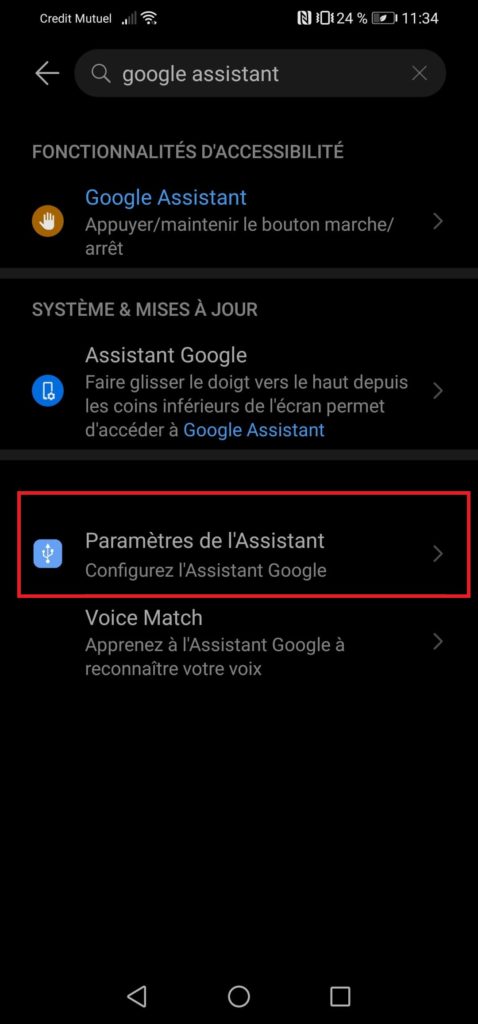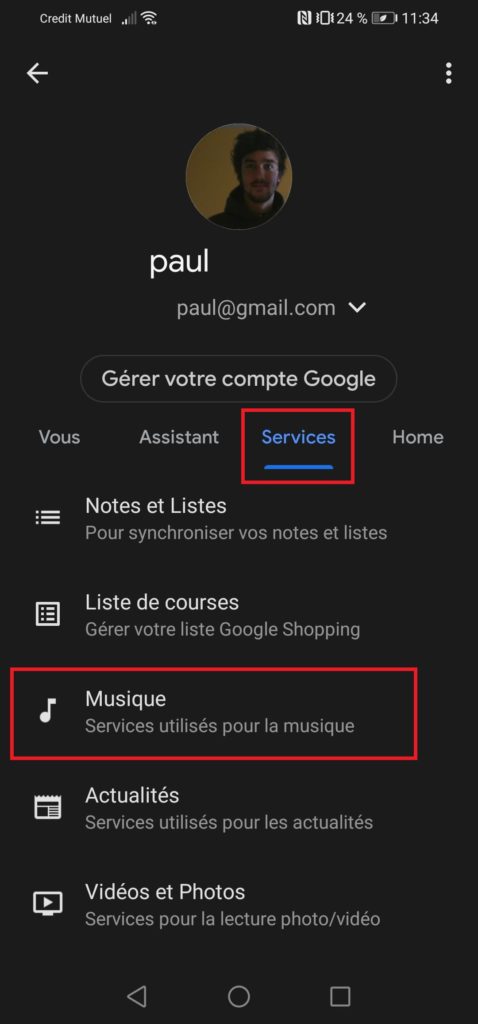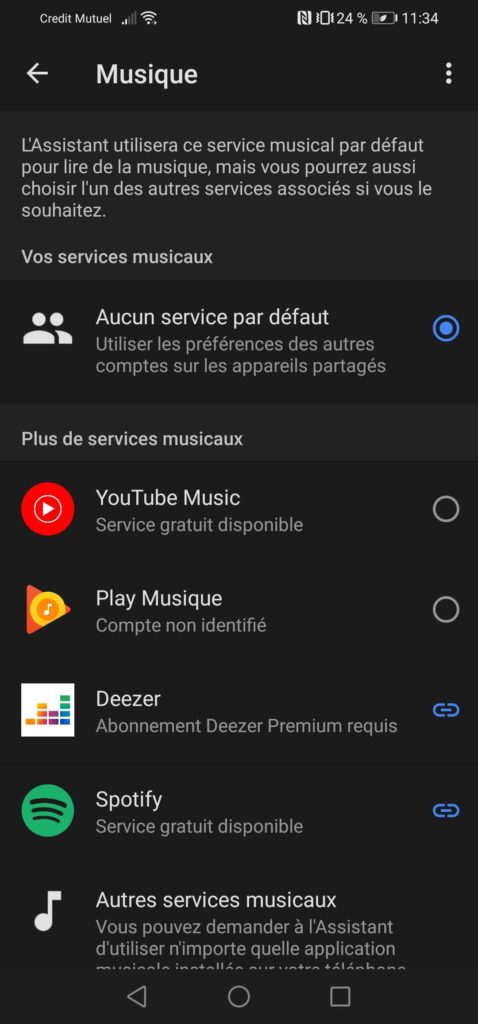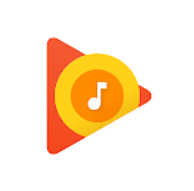
Vous venez de configurer Android Auto sur votre smartphone et dans votre véhicule. Désormais, vous souhaitez aller un peu plus loin et configurer des applications pour écouter de la musique.
Nous allons dans cet article vous expliquer en détails comment faire pour écouter de la musique directement depuis Android Auto. Nous vous détaillerons la procédure, et les différents outils que vous pouvez utiliser.
Avant toute chose, afin de vous faciliter la manipulation, et surtout de prendre moins de risques lorsque vous conduisez, assurez vous d’avoir activé la commande vocale pour utiliser Android Auto, et gérer la musique. Cela sera beaucoup plus sécuritaire si vous souhaitez accéder à votre téléphone pendant que vous conduisez.
Configurer son téléphone pour écouter de la musique sur Android Auto
Afin d’écouter de la musique dans votre voiture depuis Android Auto, vous devez au préalable télécharger les applications que vous souhaitez utiliser.
Utiliser YouTube pour écouter de la musique sur Android Auto
Si vous écoutez de la musique sur YouTube, assurez vous d’avoir l’application à jour sur votre smartphone. Voici un lien vers un guide détaillé pour utiliser YouTube sur Android Auto :
COMMENT INSTALLER YOUTUBE SUR ANDROID AUTO
Vous aurez dans cet article tous les détails à ce sujet pour vous aider à configurer YouTube comme vous le souhaitez.
Si vous utilisez une autre application, assurez vous de l’avoir téléchargée, et mise à jour sur votre smartphone Android. De nombreuses applications telles que Spotify, Google Play Music, ou encore Deezer sont compatibles avec Android Auto.
Une fois que vous avez l’application de musique de votre choix, vous allez devoir configurer la commande vocale afin de pouvoir par la voix gérer votre musique pendant que vous conduisez.
Paramétrer le kit main libres sur Android Auto
Voici les différents réglages afin de pouvoir commander la musique par la voix dans votre véhicule.
Activer la reconnaissance vocale sur Android Auto
De toute logique cette fonctionnalité n’est pas obligatoire, mais est fortement recommandée. Cela vous permettra de garder les yeux sur la route pendant que vous conduisez, tout en changeant de musique :
- Lancez l’application sur votre téléphone
- Allez dans les paramètres
- Comme détaillé ci dessous, ouvrez l’onglet détection du mot clé « hey Google »
- Activez l’option Hey Google
- Configurer l’outil selon votre propre voix
Et voilà le tour est joué. Vous pouvez désormais utiliser la reconnaissance vocale pour naviguer sur Android Auto. A partir de là, il faut désormais que vous activiez les applications musicales pour qu’elles réagissent à votre voix lorsque vous le souhaitez.
Activer les applications musicales pour la commande vocale
Vous allez ici déterminer quelle application vous utilisez pour écouter de la musique sur Android Auto, et l’activer afin qu’elle reconnaisse votre commande de voix. Cela vous permettra d’utiliser différentes fonctionnalités telles que :
- Mettre pause
- Changer de musique
- Chercher un autre artiste
- Lancer une playlist
- Ouvrir la bibliothèque
Pour activer votre application musicale, suivez cette petite manipulation :
- Allez dans les paramètres généraux de votre smartphone Android
- Dans la barre de recherche, tapez Google Assistant
- Dans Google Assistant, ouvrez l’onglet Services
- Cliquez sur l’onglet Musique
- A partir de là, vous pouvez ainsi choisir l’application musicale par défaut que vous souhaitez utiliser en commande vocale. Cela vous simplifiera la vie lorsque vous serez connecté à Android Auto
Ecouter de la musique avec Android Auto sur votre smartphone Android
Lorsque vous avez effectué tous les réglages expliqués plus haut, vous êtes donc prêt à écouter de la musique sur Android Auto.
Désormais, lancez l’application, puis initiez une commande vocale en disant à haute voix « Hey Google » ou bien « OK Google« . Par la suite, dites la commande suivante :
- Lance « YouTube Music« , ou bien l’application de musique que vous souhaitez utiliser
Familiarisez vous avec les commandes vocales en testant un peu les possibilités. Si par exemple vous souhaitez écouter « Beat it » de Michael Jackson, dites simplement :
- « Hey Google »
- « Lance Beat it de Michael Jackson »
Vous pouvez faire de même avec une playlist que vous auriez crée :
- Lance la playlist « nom de la playlist »
De manière générale c’est très intuitif et cela fonctionne très bien sur les smartphones récents. Vous pouvez bien évidemment effectuer toutes ces commandes par l’écran tactile de votre tableau de bord, faites simplement attention lorsque vous roulez.
Si vous aviez besoin d’aide pour mieux utiliser Android Auto, voici un article qui pourra peut être vous apporter des réponses :